ما هي شبكة VPN؟ مزايا وعيوب شبكة VPN الافتراضية الخاصة

ما هو VPN، وما هي مزاياه وعيوبه؟ لنناقش مع WebTech360 تعريف VPN، وكيفية تطبيق هذا النموذج والنظام في العمل.
يحدث خطأ " لا يمكن تسجيل الدخول " في محاكي Nox App Player بشكل أساسي مع حسابات Nox App Player التي تم إنشاؤها حديثًا والتي لم تقم بتنشيط الحساب (يتم تنشيطها عبر البريد الإلكتروني أو على المحاكي نفسه). ولأنك لا تستطيع تسجيل الدخول ، فلن تتمكن من تنزيل وتثبيت تطبيقات Nox App Player كما هو الحال في محاكيات Android الأخرى.
سيساعد تسجيل حساب Nox App Player الجديد المستخدمين على فصل البيانات ومزامنة البيانات على Nox في حساب آخر. هذا يساعد عملية استخدام NAP ، والنسخ الاحتياطي وكذلك إدارة البيانات الشخصية ، والعمل بشكل أسهل وأكثر علمية.
الخطوة 1: بالنسبة للمستخدمين الذين يقومون بإنشاء حساب Nox App Player جديد ، غالبًا ما ينسون إلغاء تنشيط هذا الحساب. لذلك عند إنشاء وبدء الاستخدام في CH Play ، ستظهر رسالة خطأ على النحو التالي. بغض النظر عن عدد المرات التي تحاول فيها ، لن تتمكن من تسجيل الدخول.
سيكون الحل ، انقر بزر الماوس الأيسر على اللون الأخضر " هنا " في أسفل الرسالة.
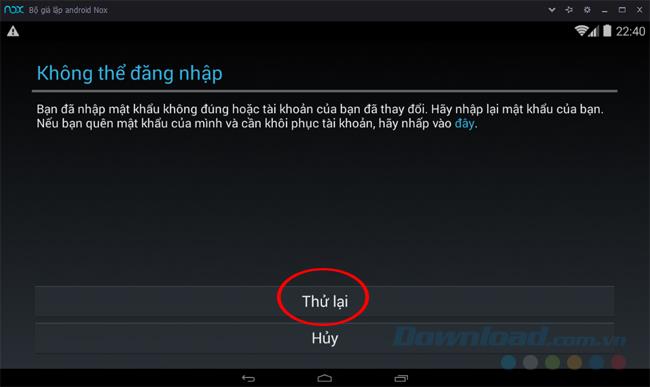
الخطوة 2 : A يظهر صغيرة منبثقة، يمكنك اختيار المتصفح ، و دائما اختيار أو مرة واحدة فقط للمتابعة.
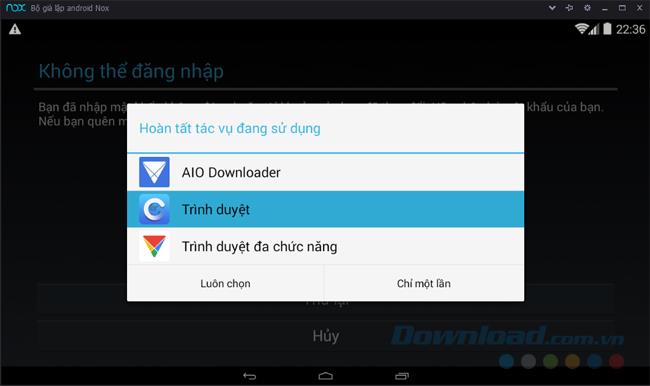
حدد المتصفح لإدخال تنشيط الحساب
الخطوة 3 : تظهر واجهة مثل الواجهة أدناه ، تقوم بإدخال عنوان البريد الإلكتروني الذي أنشأته للتو أو يحتوي البريد الإلكتروني لتسجيل الدخول على رسالة خطأ في المربع الفارغ وانقر فوق التالي .
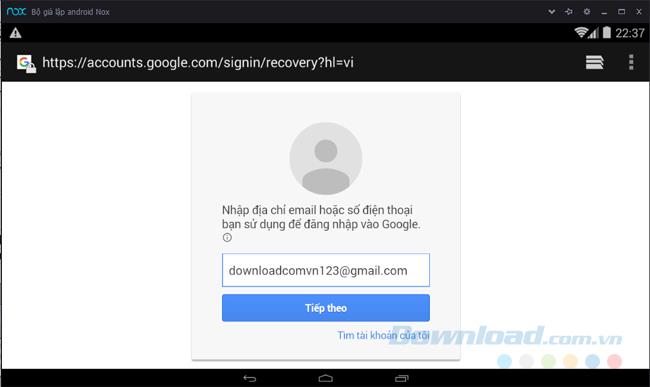
الخطوة 4: ما هي آخر كلمة مرور تتذكرها أو كلمة المرور التي أنشأتها عند تسجيل هذا الحساب؟ ملء واختيار التالي اتباع مرة أخرى.
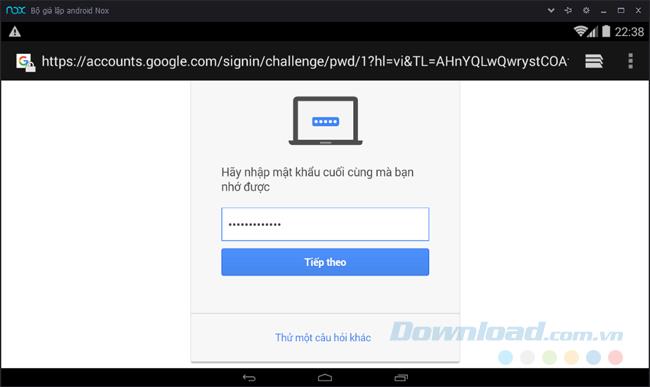
الخطوة 5 : سيُطلب منك الآن إدخال رقم هاتف لـ Nox App Player لإرسال رمز التحقق (يمكنك القيام بذلك في خطوة إعداد استرداد كلمة مرور Google أثناء عملية إنشاء الحساب).
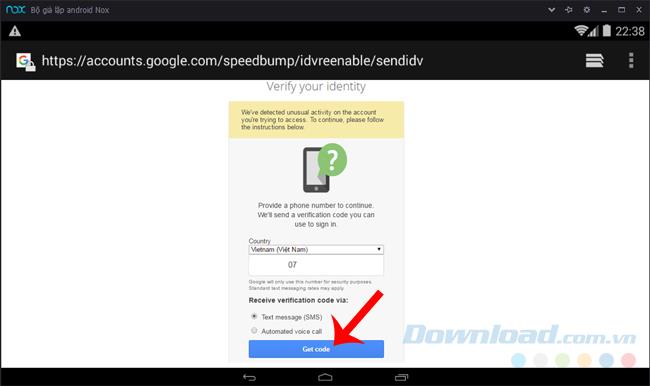
أدخل رقم الهاتف الذي تستخدمه لتلقي رمز التفعيل
الخطوة 6 : أدخل الرمز الذي تتلقاه في المربع أدناه ثم حدد تحقق .
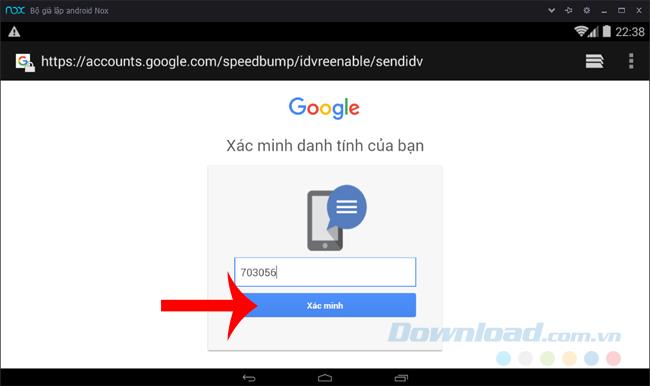
في حالة نجاح ذلك ، سوف يخطر المحاكي ويمكنك العودة إلى استخدام هذا الحساب لتسجيل الدخول في CH Play كالمعتاد.
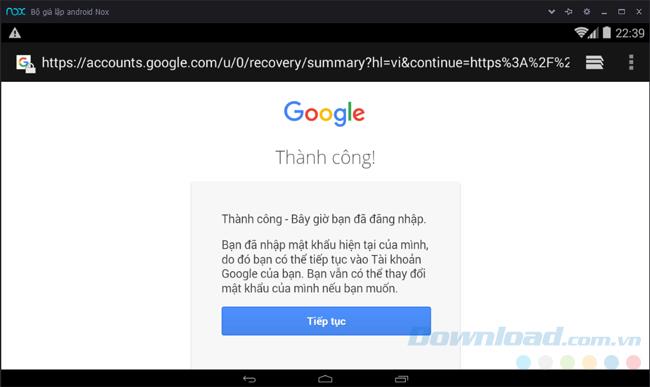
تم تفعيل حساب Nox App Player بنجاح
بالإضافة إلى ذلك ، يمكن القيام بذلك مباشرة على متصفح الويب ، لأن الأداء في بعض الأحيان على المحاكي لا يعمل. يمكنك أيضًا الوصول إلى صفحة Gmail الرئيسية وحساب تسجيل الدخول وكلمة المرور معيبة.
ثم ستظهر واجهة مماثلة (الصورة أدناه) لإدخال رقم الهاتف.
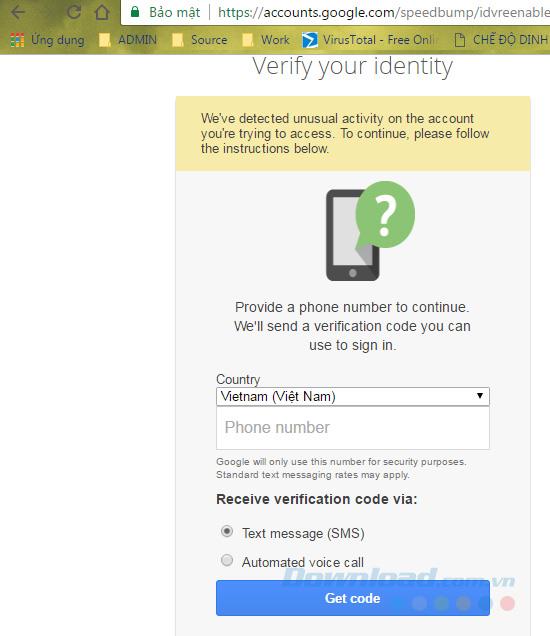
حدد الحصول على رمز لتلقي الرمز.
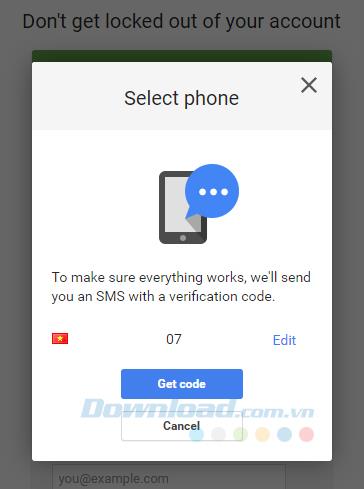
ومع ذلك ، بعد إدخال الرمز ، فإن الخطوة التالية هي إضافة رقم الهاتف إلى معلومات الأمان ( هاتف الاسترداد ).
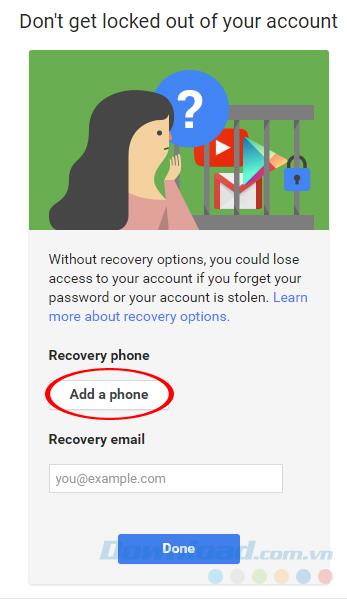
أخيرًا ، بمجرد تسجيل الدخول إلى هذا البريد الإلكتروني في متصفحك ، فهذا يعني أنك قد قمت بتنشيط حسابك بنجاح ويمكنك استخدامه على جهاز المحاكاة دون أخطاء.
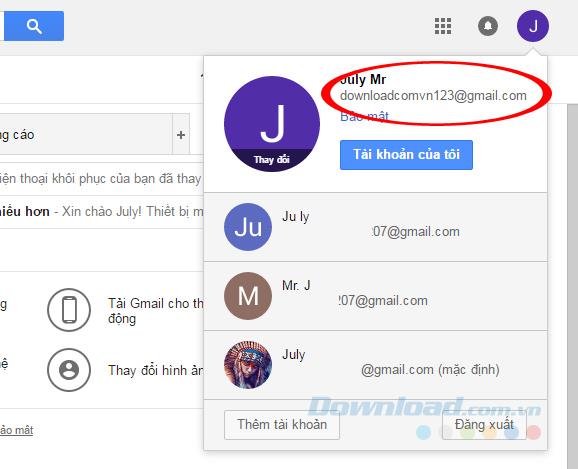
تنشيط بنجاح عبر متصفح الويب
الخطوة 7: ارجع إلى Nox App Player ، وحاولت تسجيل الدخول مرة أخرى ، هذه المرة ستظهر نافذة اختيار الحساب على النحو التالي. ضع علامة على الحساب لاستخدامه ثم موافق .
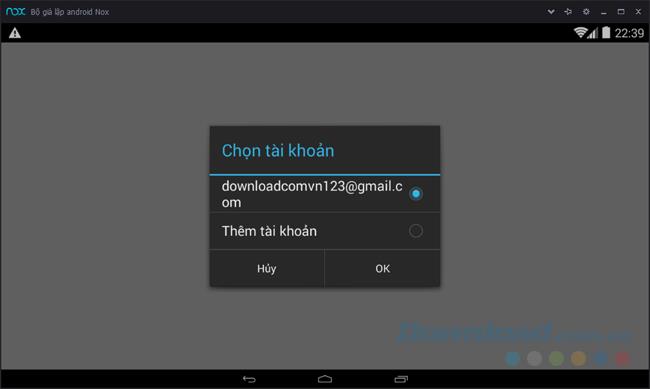
أدخل كلمة المرور مرة أخرى ، ثم حدد تسجيل الدخول في الزاوية اليمنى السفلية من الشاشة.
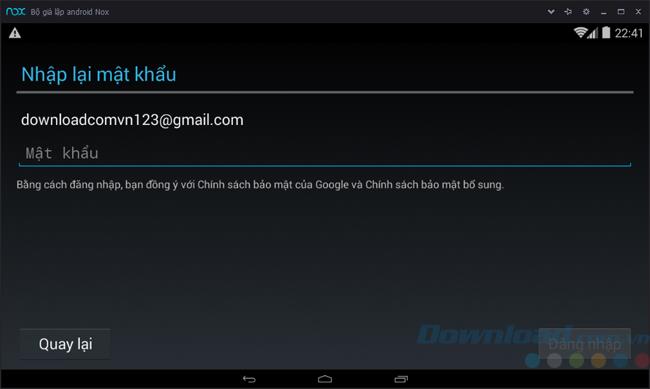
حدد الحساب الذي تم تنشيطه للتو ، وأدخل كلمة المرور الخاصة بك وحاول تسجيل الدخول مرة أخرى
نتيجة لذلك ، قمنا بتسجيل الدخول إلى متجر الأدوات المساعدة في Google Play ، وقم الآن بتنزيل ما تريد.
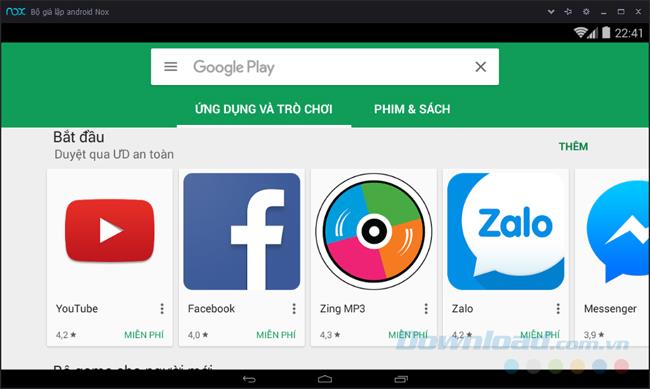
إذا كان ما سبق لا يزال لا يصلح الخطأ ، فيمكنك إنشاء حساب Google آخر بالخارج ، ثم تسجيل الدخول في Nox App Player لضمان الكفاءة.
وظيفة ذات صلة:
أتمنى لكم التنفيذ الناجح!
ما هو VPN، وما هي مزاياه وعيوبه؟ لنناقش مع WebTech360 تعريف VPN، وكيفية تطبيق هذا النموذج والنظام في العمل.
لا يقتصر أمان Windows على الحماية من الفيروسات البسيطة فحسب، بل يحمي أيضًا من التصيد الاحتيالي، ويحظر برامج الفدية، ويمنع تشغيل التطبيقات الضارة. مع ذلك، يصعب اكتشاف هذه الميزات، فهي مخفية خلف طبقات من القوائم.
بمجرد أن تتعلمه وتجربه بنفسك، ستجد أن التشفير سهل الاستخدام بشكل لا يصدق وعملي بشكل لا يصدق للحياة اليومية.
في المقالة التالية، سنقدم العمليات الأساسية لاستعادة البيانات المحذوفة في نظام التشغيل Windows 7 باستخدام أداة الدعم Recuva Portable. مع Recuva Portable، يمكنك تخزينها على أي وحدة تخزين USB مناسبة، واستخدامها وقتما تشاء. تتميز الأداة بصغر حجمها وبساطتها وسهولة استخدامها، مع بعض الميزات التالية:
يقوم برنامج CCleaner بالبحث عن الملفات المكررة في بضع دقائق فقط، ثم يسمح لك بتحديد الملفات الآمنة للحذف.
سيساعدك نقل مجلد التنزيل من محرك الأقراص C إلى محرك أقراص آخر على نظام التشغيل Windows 11 على تقليل سعة محرك الأقراص C وسيساعد جهاز الكمبيوتر الخاص بك على العمل بسلاسة أكبر.
هذه طريقة لتقوية نظامك وضبطه بحيث تحدث التحديثات وفقًا لجدولك الخاص، وليس وفقًا لجدول Microsoft.
يوفر مستكشف ملفات Windows خيارات متعددة لتغيير طريقة عرض الملفات. ما قد لا تعرفه هو أن أحد الخيارات المهمة مُعطّل افتراضيًا، مع أنه ضروري لأمان نظامك.
باستخدام الأدوات المناسبة، يمكنك فحص نظامك وإزالة برامج التجسس والبرامج الإعلانية والبرامج الضارة الأخرى التي قد تكون مختبئة في نظامك.
فيما يلي قائمة بالبرامج الموصى بها عند تثبيت جهاز كمبيوتر جديد، حتى تتمكن من اختيار التطبيقات الأكثر ضرورة والأفضل على جهاز الكمبيوتر الخاص بك!
قد يكون من المفيد جدًا حفظ نظام تشغيل كامل على ذاكرة فلاش، خاصةً إذا لم يكن لديك جهاز كمبيوتر محمول. ولكن لا تظن أن هذه الميزة تقتصر على توزيعات لينكس - فقد حان الوقت لتجربة استنساخ نظام ويندوز المُثبّت لديك.
إن إيقاف تشغيل بعض هذه الخدمات قد يوفر لك قدرًا كبيرًا من عمر البطارية دون التأثير على استخدامك اليومي.
Ctrl + Z هو مزيج مفاتيح شائع جدًا في ويندوز. يتيح لك Ctrl + Z التراجع عن إجراءات في جميع أقسام ويندوز.
تُعدّ الروابط المختصرة مفيدةً لإزالة الروابط الطويلة، لكنها تُخفي أيضًا وجهتها الحقيقية. إذا كنت ترغب في تجنّب البرامج الضارة أو التصيّد الاحتيالي، فإنّ النقر العشوائي على هذا الرابط ليس خيارًا حكيمًا.
بعد انتظار طويل، تم إطلاق التحديث الرئيسي الأول لنظام التشغيل Windows 11 رسميًا.













